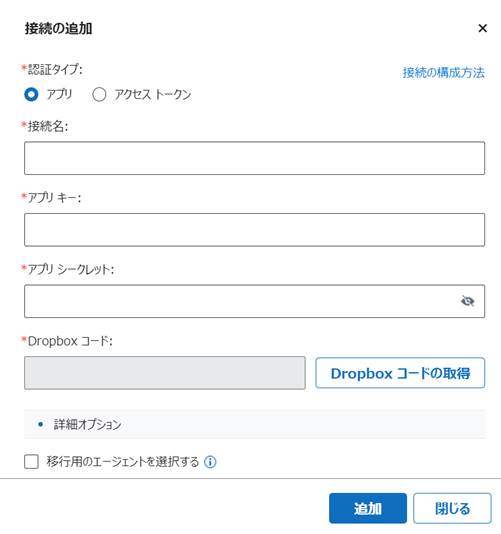
Fly で Dropbox 接続を作成する方法については、以下の説明を参照してください。
1. Fly にログインします。
2. 画面左側の 接続マネージャー をクリックします。
3. 接続マネージャー ページ上の Dropbox タブをクリックします。
4. [追加] をクリックすると、接続の追加 ページが表示されます。
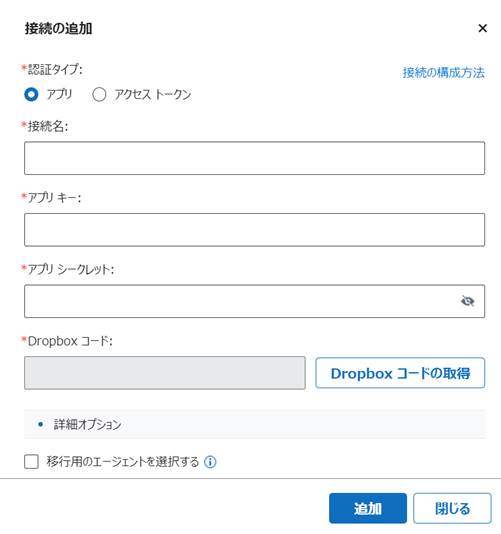
5. アプリ を選択します。
6. 以下の設定を構成します。
a. 接続名 – Dropbox 接続の名前を入力します。
b. アプリ キー – アプリのアプリ キーを入力します。アプリ キーの取得方法については、Dropbox 接続の追加 セクションを参照してください。
c. アプリ シークレット – アプリのアプリ シークレットを入力します。アプリ シークレットの取得方法については、Dropbox 接続の追加 セクションを参照してください。
d. Dropbox コード – [Dropbox コードの取得] をクリックします。資格情報を入力して Dropbox にログインし、警告ページの [続行] をクリックします。確認ページで、項目を確認して [許可] をクリックすると、Dropbox コードが提供されます。提供された Dropbox コードをコピーし、Dropbox コード テキスト ボックスにコピーします。
7. 移行を実行するエージェントを指定する場合は、移行用のエージェントを選択する チェックボックスを選択し、ドロップダウン リストからエージェントを選択します (複数選択可能)。
8. [追加] をクリックします。